Mac电脑如何下载安装谷歌浏览器
Mac电脑如何下载安装谷歌浏览器?如今谷歌浏览器的用户越来越多,这款浏览器访问网页非常快,页面简洁,支持个性化设置,是一款超级不错的上网工具,不少Mac电脑用户也喜欢这款浏览器,但是谷歌浏览器在Mac电脑上的安装方法跟其他的系统不太一样。接下来就让小编给大家带来在macbook上下载安装谷歌浏览器详细操作步骤,感兴趣的朋友千万不要错过了。

Mac安装谷歌浏览器的系统要求
macOS可以安装谷歌浏览器,系统限制为macOS 10.13(High Sierra)或更高版本。
首先,用户需要确保他们的Mac系统运行的是macOS 10.13(High Sierra)或更新的版本,这是谷歌浏览器的最低系统要求。
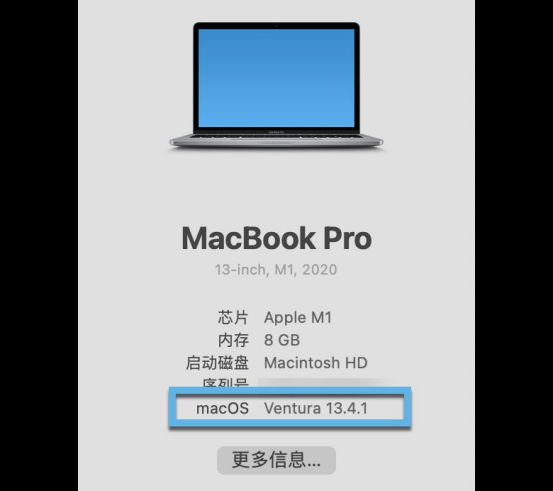
虽然可以通过下载较旧版本的Chrome来绕过这些系统限制,但这不推荐,因为新版本的浏览器包含了重要的安全和性能更新。
Mac安装谷歌浏览器具体步骤
1、使用 Safari 或其他浏览器打开 Google Chrome 官方网站。
2、您将在页面上看到下载 Google Chrome 的相关选项 – 点击「下载 Chrome」按钮开始下载。
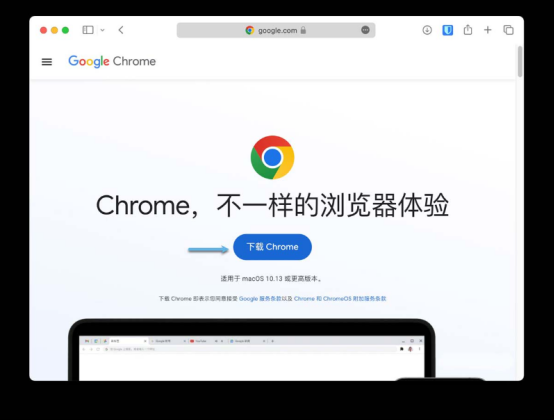
3、找到下载好的文件(通常位于「下载」文件夹中),双击打开googlechrome.dmg 文件。
4、会出现一个包含 Chrome 图标的窗口 – 将 Chrome 图标拖动到您的「应用程序」文件夹中。
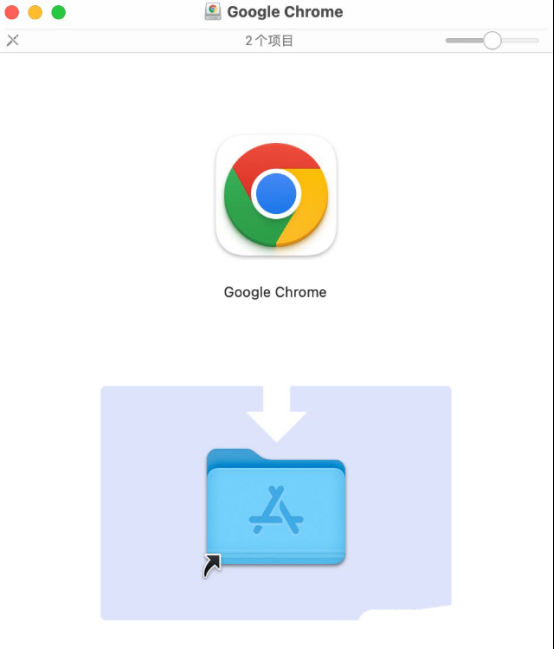
3、安装完成后,可以直接将安装程序文件清理删除。
4、Google Chrome 已经在 macOS 上成功安装。要启动 Google Chrome,请导航至「应用程序」文件夹 – 然后双击 Chrome 图标,也可以点击 Launchpad 中的 Chrome 图标来启动。
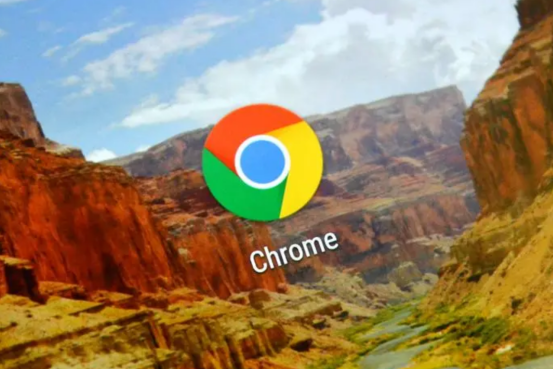
Mac安装谷歌浏览器初始设置建议
1、设为默认状态:将谷歌浏览器设置为Mac上的默认浏览器,可以确保所有的网络链接都会自动使用Chrome打开。
2、登录谷歌账户:使用谷歌账户登录Chrome可以实现个性化设置的云端同步,包括书签、密码、历史记录以及扩展等。
3、安装必要的扩展:安装如AdBlocker或uBlock Origin这样的广告拦截扩展,可以屏蔽大部分网页广告,提高浏览体验和页面加载速度。
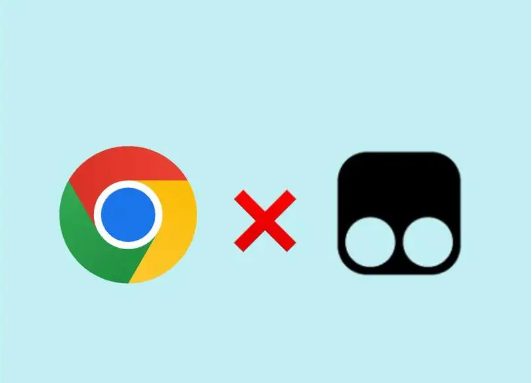
4、定期清除浏览数据:定期清理缓存文件和Cookies可以减少隐私泄露风险,并释放存储空间。在“设置”中选择“清除浏览数据”,按需选择清除项目。
5、优化浏览体验:可以根据个人喜好设置浏览器的主题色彩和背景图片。将最常用的网站或者谷歌的“新标签页”页面设置为浏览器的首页,便于快速访问。
6、检查更新和性能:确保浏览器保持最新版本,享受最新的功能改进和安全修复。如果感觉浏览器运行缓慢,可以关闭不必要的扩展或禁用后台运行的应用程序。
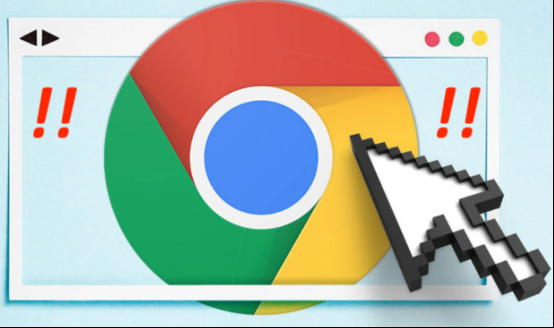
以上就是小编带给大家的【Mac电脑如何下载安装谷歌浏览器?在macbook上下载安装谷歌浏览器详细操作步骤】的全部内容啦,有需要的朋友快来了解一下吧。
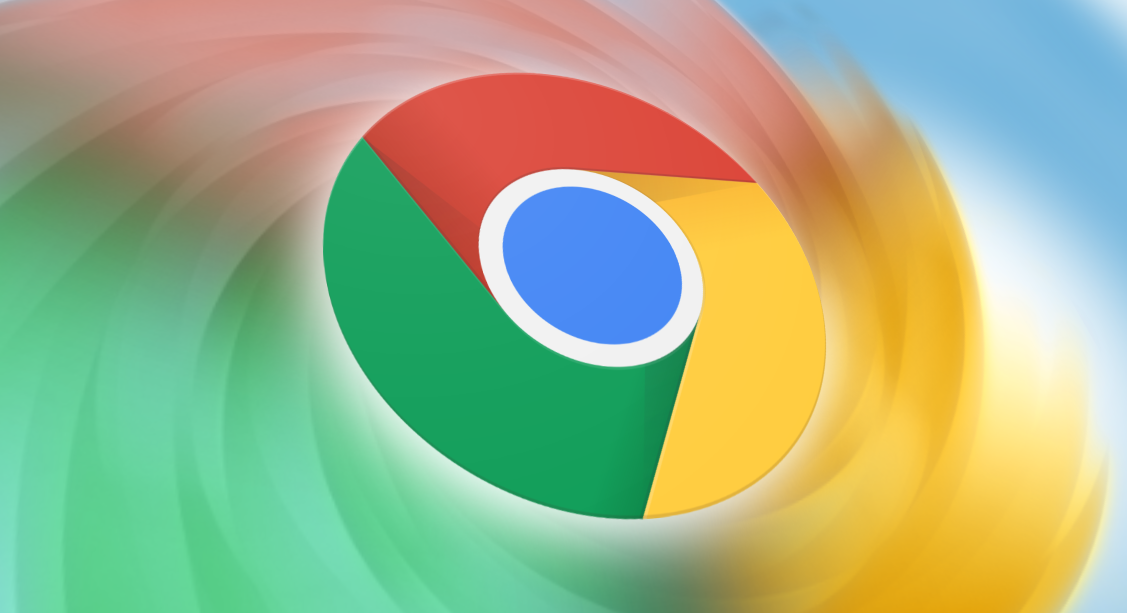
google Chrome下载后如何优化配置
Google Chrome下载完成后,可通过优化配置提高浏览器性能,包括缓存管理、插件设置和界面调整,提升整体使用体验。
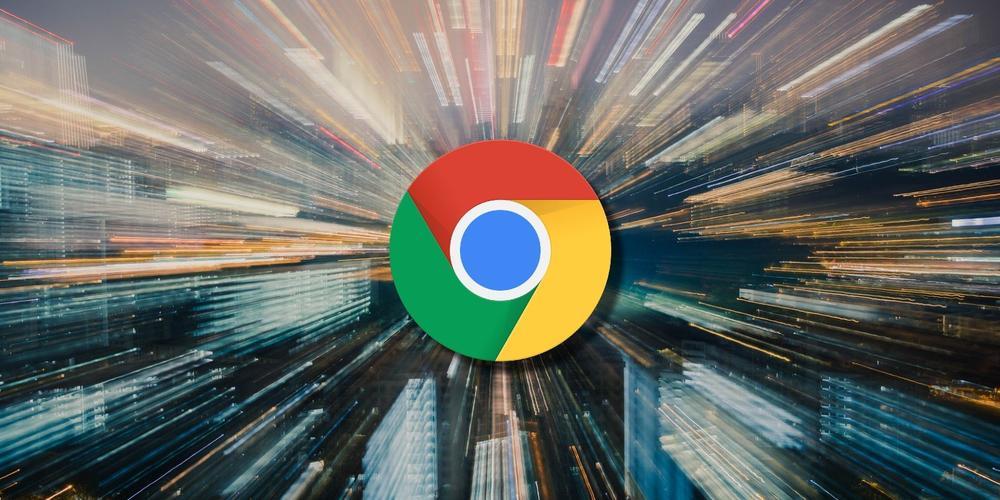
为什么Chrome会重复加载某些扩展
解决Chrome浏览器中扩展程序重复加载的问题,优化扩展的使用效率,提升浏览器性能。
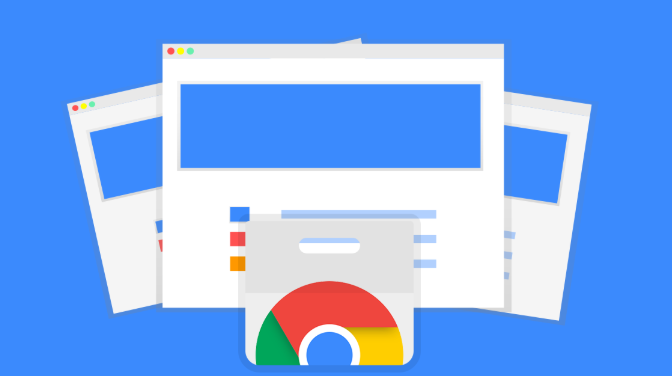
Google Chrome浏览器快捷键大全
快捷键让Chrome浏览器的操作更加高效,通过掌握常用快捷键,用户可以加速任务执行,提升整体操作效率。
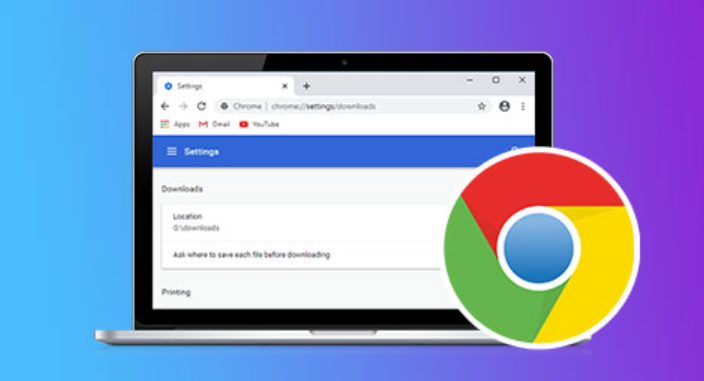
Chrome浏览器智能搜索功能操作实测教程
Chrome浏览器智能搜索操作简便。实测教程帮助用户高效使用搜索功能,提高浏览器使用体验和操作效率。
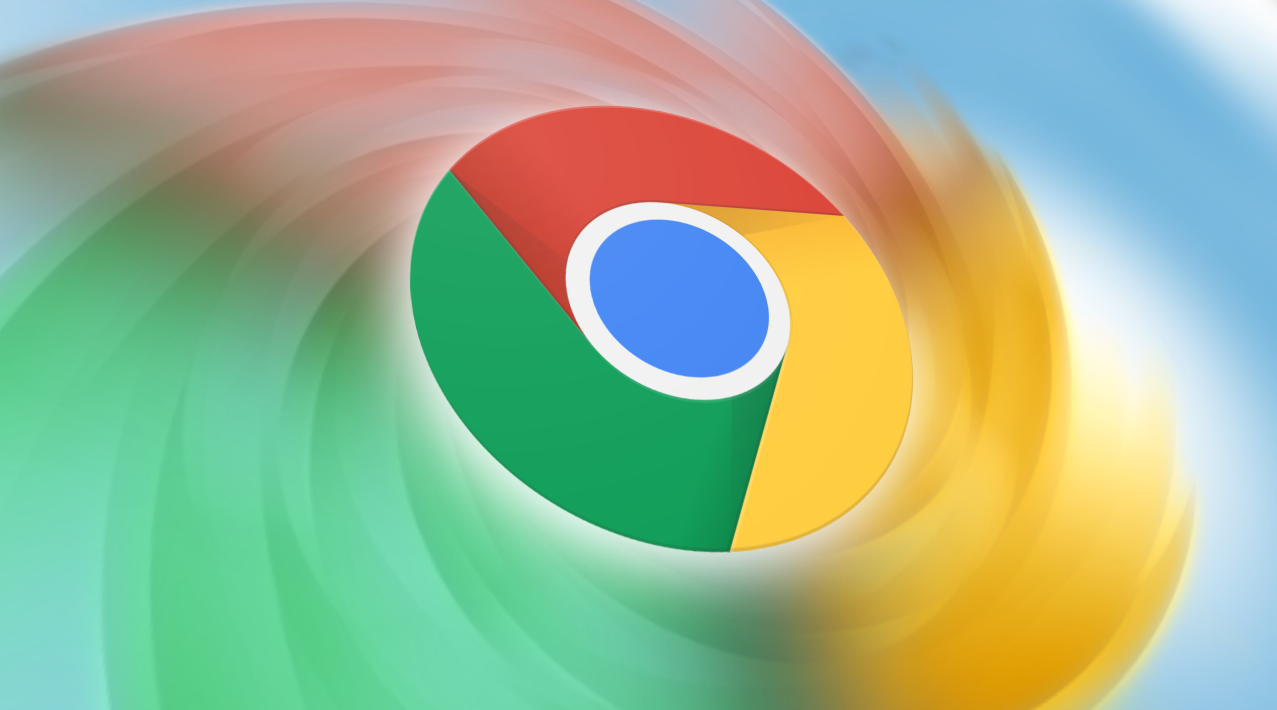
谷歌浏览器下载记录是否可以自动清除
探讨谷歌浏览器下载记录是否可以设置为自动清除,结合隐身模式和清除浏览数据策略,帮助用户自动管理下载隐私,提升安全性。

Chrome与火狐浏览器的隐私保护哪个更强
至今仍然有许多用户不太了解Chrome与火狐浏览器的隐私保护哪个更强?于是,本篇教程将为大家介绍一下两者的区别。

如何在win10 Microsoft Edge浏览器中安装Google Chrome主题?
微软拥有新的Windows和Mac浏览器。很多人抢着装也不奇怪。它不一定是他们的主要驱动,但他们至少可以尝试它的功能。

如何将谷歌浏览器设置为默认PDF查看器
如何将谷歌浏览器设置为默认PDF查看器?有些小伙伴想将谷歌浏览器设置为默认PDF查看器,下面小编将向大家分享设置教程一览。

Chrome浏览器无法自动更新怎么办?<解决方法>
Google Chrome是由Google开发的一款设计简单、高效的Web浏览工具。Google Chrome浏览器可以帮助你快速、安全地搜索到自己需要的内容,

如何在 Ubuntu 上安装 Google Chrome 60 稳定版?
Google Chrome 60 刚刚升级为 Windows、Mac 以及 Linux 平台的稳定频道版本。正如 Chrome 团队所宣布的,此版本的 Chrome 60 0 3112 78 包含许多错误修复(40 个安全修复)和改进。

如何为谷歌浏览器密码设置桌面快捷方式
如何为谷歌浏览器密码设置桌面快捷方式?如果你想为谷歌浏览器密码设桌面快捷方式,可以看看下面这篇设置教程一览。

ubuntu 12.04 LTS 安装chrome问题及解决方法详解!
谷歌浏览器 Google Chrome完全免费,跨平台支持 Windows、Mac 和 Linux 桌面系统,同时也有 iOS、Android 的手机版 平板版,你几乎可以在任何智能设备上使用到它。

如何访问 Chrome 插件?
通常不是由 Google 开发的浏览器扩展程序或插件为 Chrome 提供了额外的功能并使其更易于使用。它们支持基于 Web 的丰富内容,如 Flash、Java 等。尽管这些插件非常易于下载和安装,但除了上述所有功能外,您可能仍需要启用或禁用 Google Chrome 扩展程序,尤其是在您想排除故障时浏览器或增加安全性。

如何启用和禁用Chrome PDF浏览器?
本文解释了如何启用或禁用Chrome PDF查看器。它包括您可能想要打开或关闭该功能的原因。

谷歌浏览器怎么设置自动登录?<设置发法>
chrome浏览器是一款深受广大网友喜爱的全球知名主流网页浏览器。很多朋友为了方便,喜欢将chroem浏览器设置为自动登录模式,省去了每次都要登录的麻烦。那么具体该如果设置呢?发法很简单,有需要的朋友跟着小编一起来看看吧!

如何在Mac上使用Chrome与iCloud同步
本篇文章给大家带来Chrome浏览器与iCloud同步技巧分享,感兴趣的朋友快来看看学习一下吧。

如何在Windows版Chrome上访问您的iCloud钥匙串密码?
这篇文章解释了如何在Windows 10上的谷歌Chrome中访问iCloud钥匙串密码。旧版本的iCloud,如Windows 7和Windows 8上的I cloud,不能与浏览器扩展一起使用。
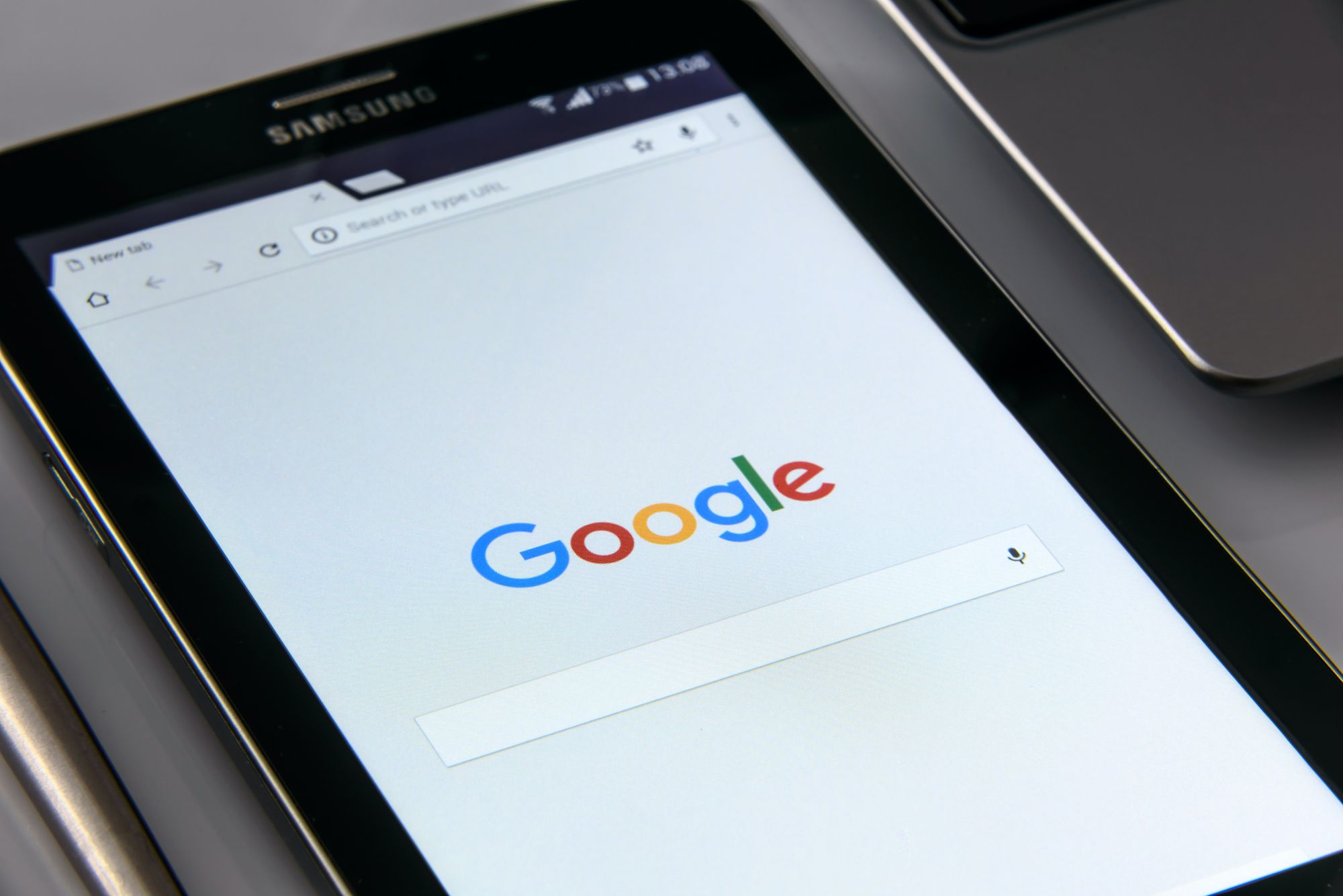
如何将 Android 版 Chrome 切换到 64 位?
如果您在手机上运行 Android 10,Chrome 85 会将切换标记为 64 位。





